Apple IPv6 관련 정책
iOS 9부터 IPv6 Only 네트워크에서도 App이 정상적으로 동작을 해야 한다는 공지로 IPv4 또는 하드 코딩된 IP를 사용하면 안된다는 내용이 적혀있다.
소켓 프로그래밍을 한다면 ipv4 전용 API사용이 금지된다.
하드 코딩된 IP는 11.22.33.44 이런 것들. 예를 들면
•
11.22.33.44: 애플에서 리젝시킴
•
11:22:33:44:55:66:77:88 :애플에서 리젝시킴
•
server.mygame.com: OK
IP (Internet Protocol) address 란?
•
컴퓨터 네트워크에서 장치들이 서로를 인식하고 통신을 하기 위해 사용하는 특수한 번호
•
라우터, 일반 서버 등 관계없이 네트워크에 연결된 장치는 IP를 갖고 있음.
•
IP를 이용하여 발신자 대신 메시지가 전송되고, 수신자를 향해 전달된다.
IPv4 & IPv6
•
IPv4 (IP version 4)
◦
32비트 범위 0~255사이의 십진수 숫자 4개를 .(Octet)으로 구분하여 나타냄 → 49억개
▪
ex) 111.222.333.444
•
IPv6 (IP version 6)
◦
32비트로 주소를 할당하기에 부족해져서 128비트로 범위를 늘림
◦
두자리 16진수 8개를 사용하고 :로 구분하여 나타낸다.
▪
ex) 2001:DB8:1000::1111:2222
◦
앞 64비트는 네트워크 주소, 뒤 64비트는 인터페이스 주소
IPv6 호환성 테스트 방법
준비물
•
유, 무선 지원하는 MacOS가 설치된 장비
•
iPhone, MacOS 장비
•
LAN선
유선 연결 확인
1.
유선 연결 한 Mac에서 시스템 환경 설정 실행
2.
네트워크 선택
3.
Wi-Fi 이외에 유선으로 연결되어 있는지 확인
아래 사진에서는 USB 10/1...1000 LAN에 연결되어있다.
IPv6 네트워크 설정
1.
Mac에서 시스템 환경 설정 실행
2.
Option키를 누른 채로 공유 버튼 선택 후 서비스 목록 중 인터넷 공유 선택
3.
아래 Create NAT64 Network 생성 체크
a.
만약 NAT64 네트워크 생성이 뜨지 않는다면 Option키를 계속 누르지 않았기 때문
b.
시스템 환경 설정으로 돌아가 2번부터 다시 진행
4.
연결 공유는 연결되어있는 LAN선으로 설정
5.
다음 사용에서 Wi-Fi 체크
6.
아래 Wi-Fi 옵션 버튼 선택
7.
비밀번호를 작성하고 확인 버튼 선택
8.
서비스 목록 중 인터넷 공유 체크
9.
‘인터넷 공유를 켜시겠습니까?’ 라는 안내창이 뜨면 시작 버튼 선택
10.
Mac 상단의 Wi-Fi이미지가 아래 사진처럼 바뀌었다면 성공
11.
테스트를 진행 할 기기에서 Wi-Fi를 찾아 연결
12.
앱 테스트 진행
기타
주의사항
•
셀룰러 데이터는 비활성화 하고 Wi-Fi를 통해서만 테스트 진행하기
사용자의 로컬 네트워크에 있는 기기를 찾고 기기와 연결하려고 합니다.
로컬 네트워크에서 장치를 검색하고 연결하기 위해 권한을 요청하는 팝업.
접근 권한을 부여하면 연결된 네트워크에서 기기를 검색할 수 있게 되고, 데이터를 수집할 수 있다. ex) 네트워크에서 해당 기기를 감지하고 정보에 접근해서 사용자에 대한 광고 프로필을 조정할 수 있음.
로컬 네트워크의 장치를 찾아 연결해야 하는 기능을 사용하려면 요청을 허용해야 함.
•
스마트 스피커에 연결하는 음악 앱
•
Cromecast 같은 장치로 스트리밍하는 비디오 앱
•
네트워크에서 장치를 찾아 연결하는 앱
이러한 기능은 권한이 허용되지 않으면 장치를 찾지 못하기 때문에 로컬 네트워크 장치를 찾아 연결해야 기능을 사용할 수 있다. 단, 이 기능을 사용할 필요가 없는 경우는 요청을 거부해도 이용에 지장이 없다.
ex) 음악 앱을 사용하지만 스피커에 연결하지 않고 헤드셋을 쓰는 경우
설정>해당 앱>접근 허용에서 로컬 네트워크 스위치 on/off를 통해 끄고 켤 수 있다.
참고한 사이트

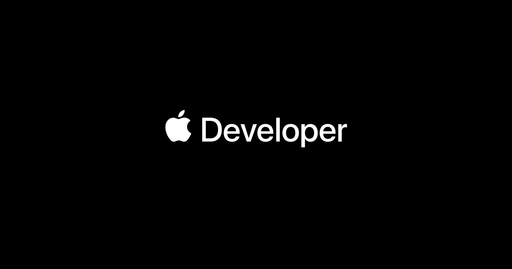
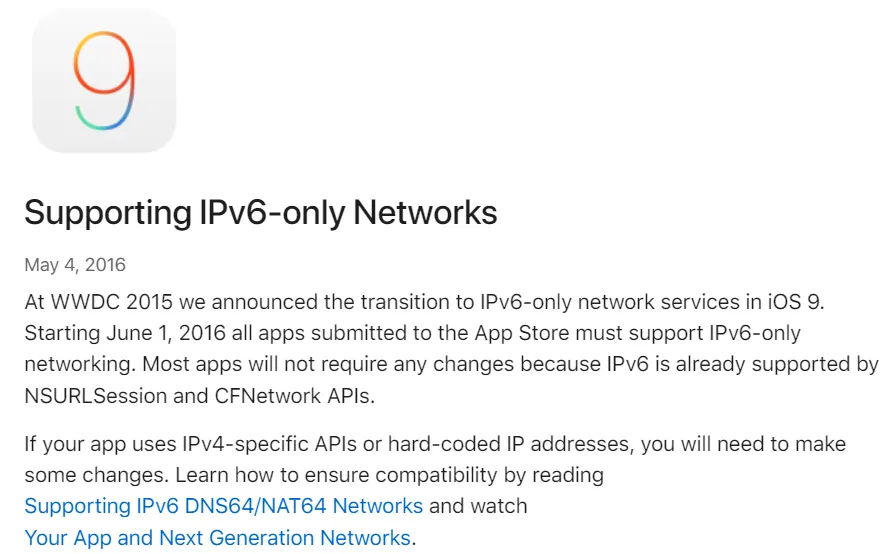
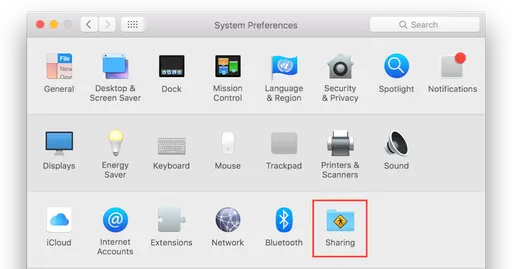

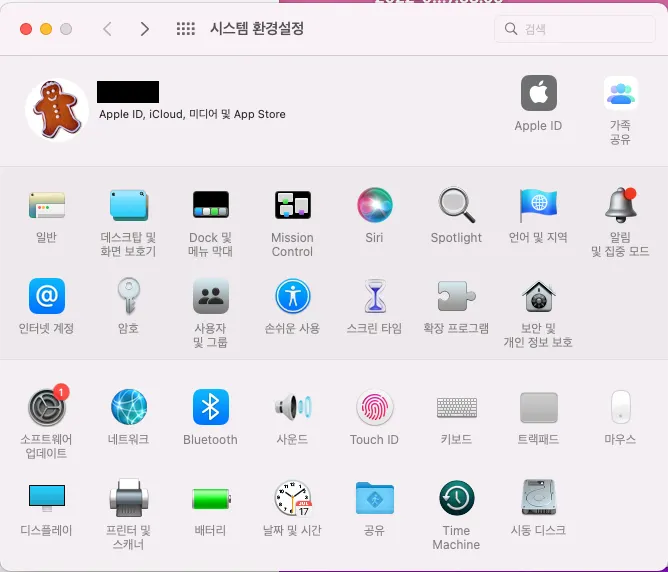
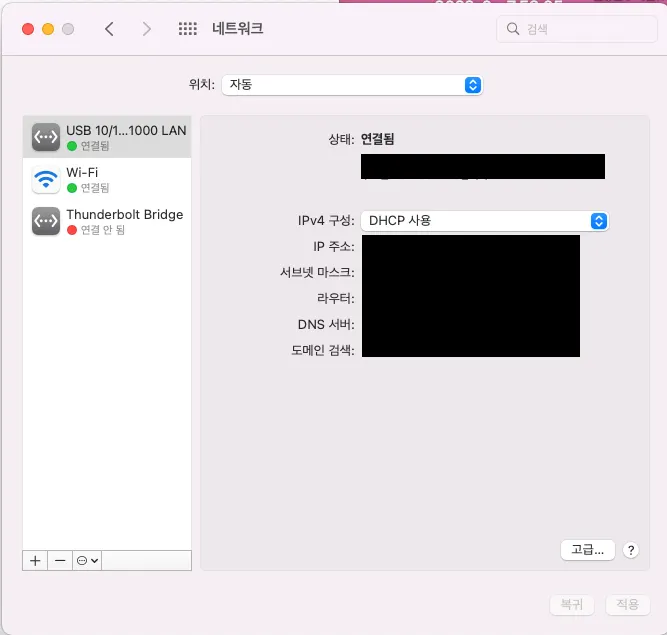

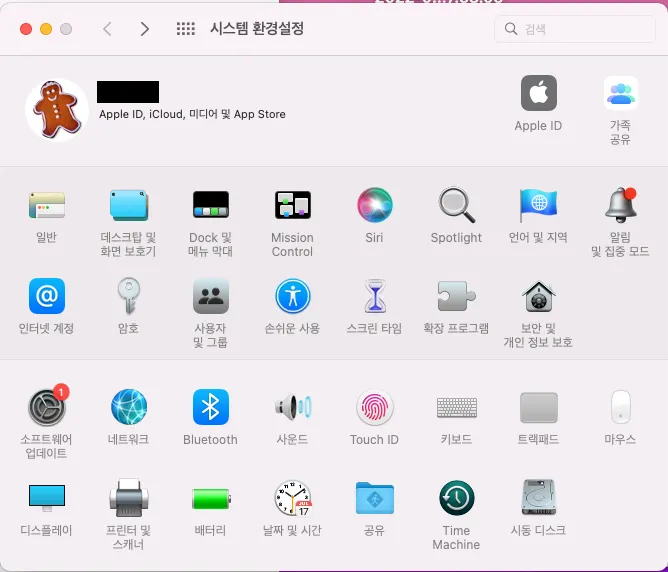
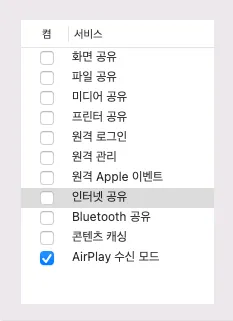
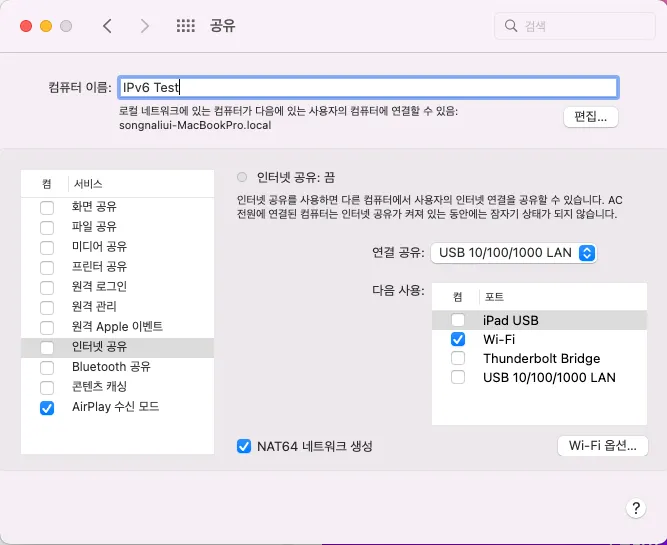
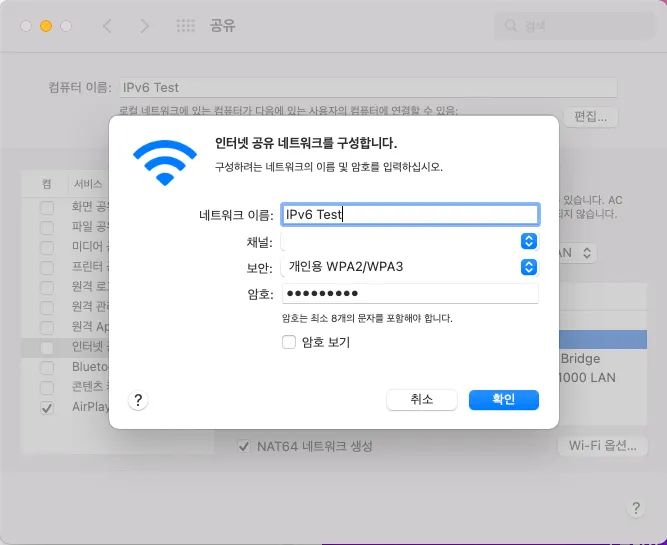
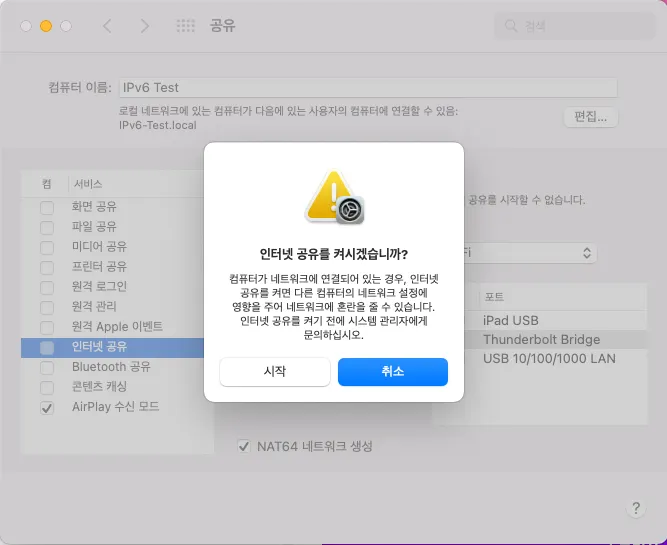
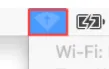
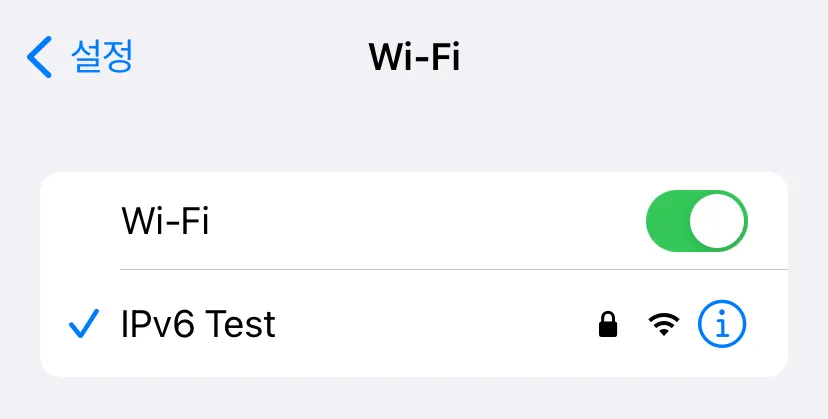
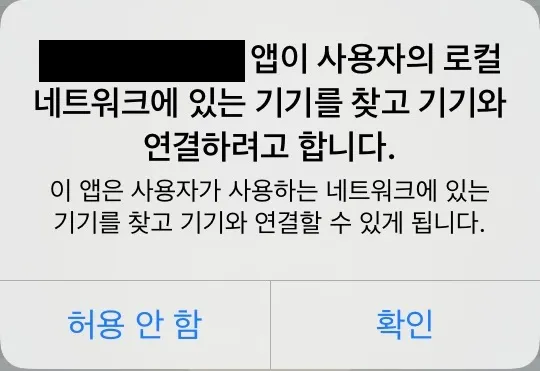
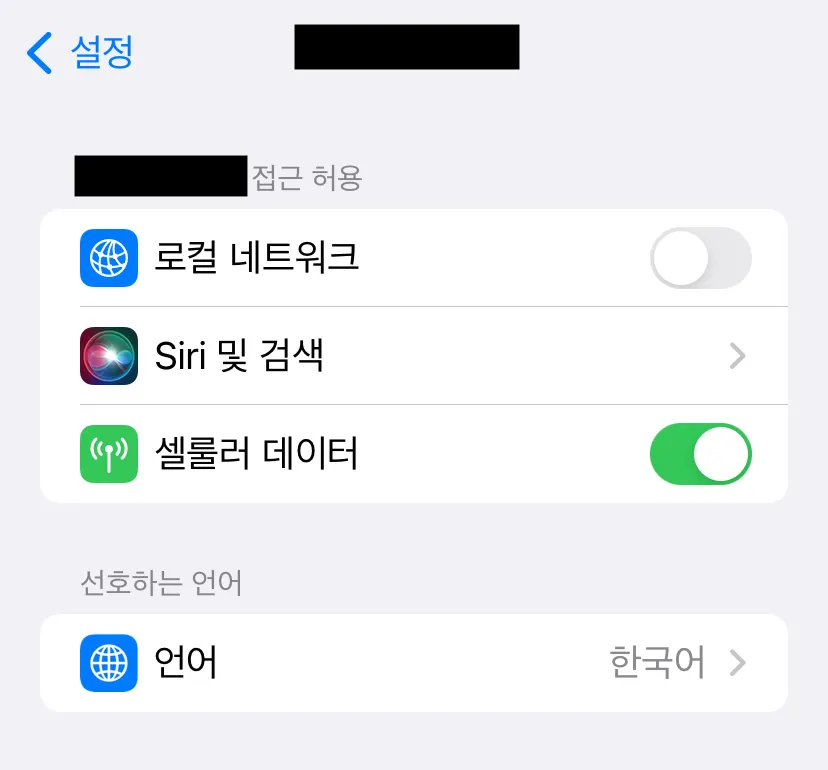

_thumbnail.png&blockId=38052eaf-adb8-439f-99e9-b70a12c884b1&width=512)
